当前位置主页 > Win7系统下载 > win7技巧 >
win7系统怎么给txt文件加密
2018-10-26 22:39 编辑:土豆PE 人气:次
每位电脑用户都有自己喜欢的网站或者论坛,所以账号密码也就越来越多,为了更好的记住账号和密码,很多用户都会将其保存在txe文档中,那么Win7系统怎么给txt文件加密呢?今天为大家分享Win7系统给txt文件加密方法。
操作过程:
1、首先,准备一张图片,和一个txt文件。例如图片名为003.jpg;txt文件名为tina.txt。然后在txt文档中,放入你网站上的用户名和密码。然后将它存放在系统G盘。如图所示:
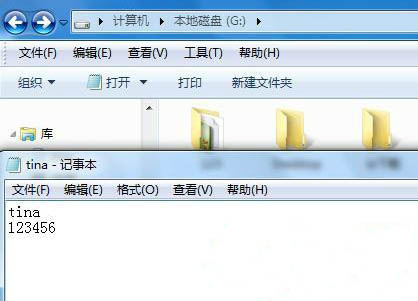
2、然后在开始菜单中,打开运行程序,在其运行程序中输入CMD命令,再按一下回车键即可打开命令窗口。在命令窗口中,将其要加密的文件定位到电脑存放的盘符G盘里面。如图所示:
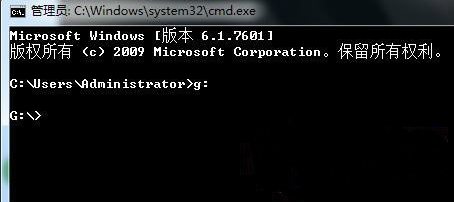
3、然后在下面的命令中输入copy 003.jpg/b + tina.txt/a tina.jpg。这个命令里面的Copy就是复制的意思,003.jpg就是刚准备好的图片,tina.txt就是原本要加密的文件,然后最后命令tina.jpg就是要生成的一张图片。按一下回车键执行该命令。如图所示:

4、这时候再打开G盘找到这个生成的tina.jpg文件,用记事本的打开方式将它打开,然后拉动右边的滚动条,直到看到一列字母和数据就是设置的帐号密码。如图所示:

顶一下
(5)
71.4%
踩一下
(2)
28.6%
- 上一篇:win7系统怎么查看文件夹的绝对路径
- 下一篇:win7电脑最佳分辨率消失怎么办
